Come esportare contatti da Outlook per desktop e Web
Varie / / June 06, 2022
Per la maggior parte delle organizzazioni, Microsoft Outlook è il client di posta elettronica preferito. E grazie all'integrazione di Outlook con Microsoft Word, puoi condividere direttamente un documento da Word con Outlook. Inoltre, Microsoft Word funge da app di modifica predefinita su Outlook. Quindi, quando un file doc viene avviato da Outlook, si apre automaticamente su Word.
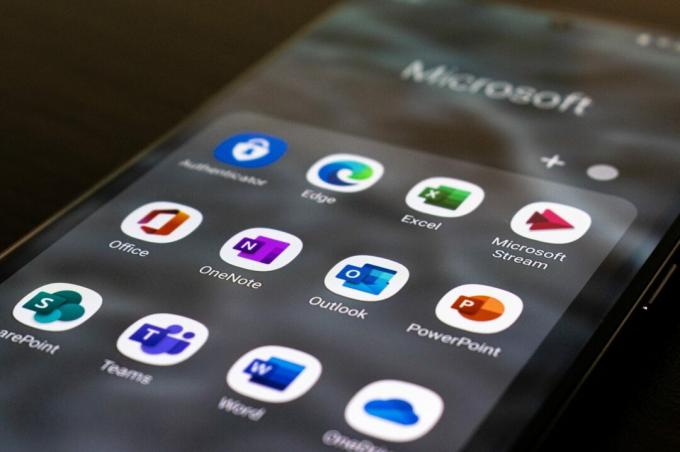
Un'altra cosa da notare su Outlook è che puoi salvare i tuoi contatti nella rubrica o nella directory. Se si utilizza Outlook di un'organizzazione, l'app recupera i contatti dalla directory delle organizzazioni. Quindi, se desideri utilizzare tutti i contatti o alcuni di essi creare un nuovo elenco di contatti, Outlook semplifica l'esportazione. Puoi esportare quei contatti in formato CSV e semplificarne la modifica. Quindi, indipendentemente dal fatto che tu stia utilizzando il desktop o il client Web di Outlook, ecco come puoi esportare i tuoi contatti.
Come esportare i tuoi contatti su Outlook per desktop
L'app Outlook sul tuo PC ti fa risparmiare tempo permettendoti di controllare la posta elettronica invece di aprirli in diverse schede in un browser web. Inoltre, le opzioni native rendono iteasi Ecco come puoi utilizzare anche l'app desktop per esportare i tuoi contatti:
Passo 1: Sul tuo PC, fai clic sul menu Start e cerca Outlook.

Passo 2: Fare clic sull'app Outlook dai risultati.

Passaggio 3: In alto a sinistra della finestra di Outlook, fai clic su File per aprire la finestra Informazioni sull'account.

Passaggio 4: Dalle opzioni a sinistra della finestra, fare clic su Apri ed esporta.

Passaggio 5: Dalla finestra Apri ed esporta, fai clic sull'opzione Importa/Esporta.

Passaggio 6: Dalla procedura guidata di importazione ed esportazione, fai clic su "Esporta in un file".

Passaggio 7: Vai nella parte inferiore della finestra e fai clic su "Avanti" per scegliere un tipo di file.
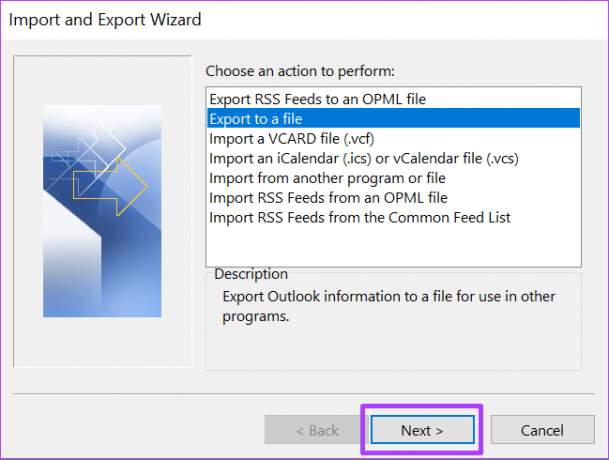
Passaggio 8: Fare clic su Valori separati da virgola (CSV) come tipo di file, quindi fare clic su Avanti per selezionare una cartella da cui esportare.

Puoi scegliere un altro tipo di file diverso da CSV. Tuttavia, se prevedi di importare il contatto in un altro client di posta, CSV è un'opzione migliore.
Passaggio 9: Scorri l'elenco Seleziona cartella e fai clic su Contatti, quindi fai clic su Avanti per scegliere la destinazione del file.

Assicurati di selezionare la cartella Contatti sotto il nome del tuo account.
Passaggio 10: Fai clic su Sfoglia accanto a "Salva file esportato con nome".
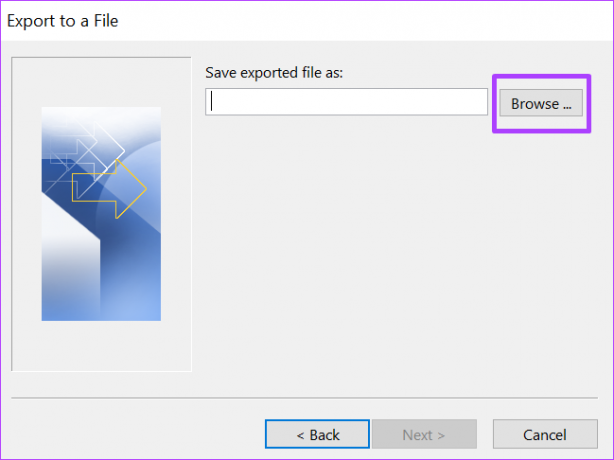
Passaggio 11: Selezionare la destinazione del file, il nome del file e fare clic su OK.

Passaggio 12: Fare clic su Avanti.
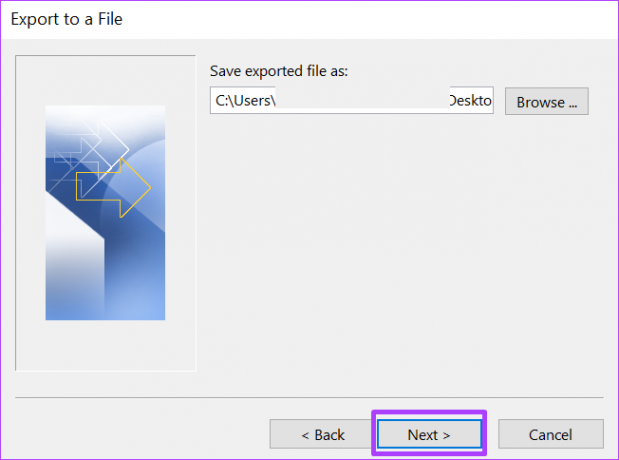
Passaggio 13: Completa il processo facendo clic su Fine.
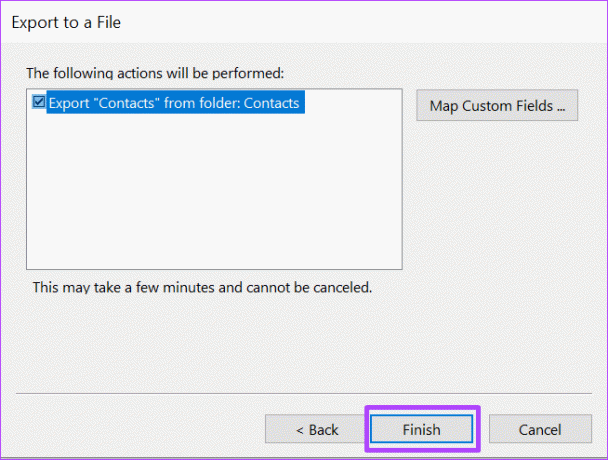
Passaggio 14: Passare alla cartella di destinazione del file scaricato per aprirlo.
Microsoft Excel può aprire il formato di file CSV per aiutarti a filtrare le voci, cercare e apportare modifiche.
Come esportare i tuoi contatti su Outlook per il Web
A differenza di Outlook per desktop, l'esportazione dei contatti da Outlook per il Web non è così lunga. Ecco cosa devi fare quando esporti i tuoi contatti su Outlook per il Web.
Passo 1: Avvia il tuo browser Web preferito e cerca il client di posta di Outlook.

Passo 2: Accedi al tuo account Microsoft per avviare Outlook per il Web.

Passaggio 3: A sinistra della pagina Web, fai clic sull'icona Persone per avviare la pagina dei contatti.
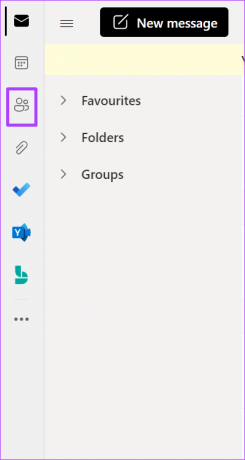
Passaggio 4: Fare clic su Contatti dalle opzioni elencate.

Passaggio 5: Fai clic su I tuoi contatti o I tuoi elenchi di contatti dal menu a discesa.
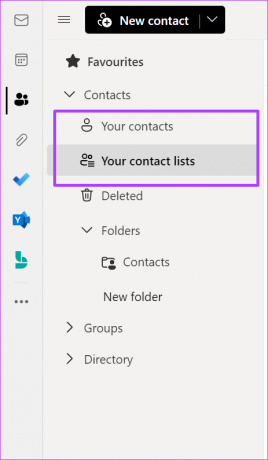
Passaggio 6: In alto a destra della pagina web, fai clic su Gestisci.

Passaggio 7: Dal menu a tendina, clicca su Esporta contatti.
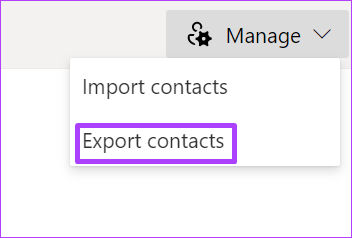
Passaggio 8: Vai in "Quali contatti vuoi esportare?" e seleziona Tutti i contatti.

Potresti vedere più di un formato in "Seleziona un formato da esportare". Scegli il formato che preferisci.
Passaggio 9: Clicca su Esporta per iniziare il download dei tuoi contatti sul tuo computer.

Potrebbe essere necessario confermare il processo o scegliere una cartella di destinazione.
Passaggio 10: Passare alla cartella di destinazione del file scaricato per aprirlo.
Importa contatti da Outlook
Scaricando i contatti di Outlook in un modulo come CSV, puoi facilmente importarli in un altro client web come Yahoo o Gmail. Può anche fungere da backup per te se ti ritrovi bloccato fuori da Outlook e hai bisogno dell'indirizzo di un contatto.
Ultimo aggiornamento il 06 giugno 2022
L'articolo sopra può contenere link di affiliazione che aiutano a supportare Guiding Tech. Tuttavia, non pregiudica la nostra integrità editoriale. Il contenuto rimane imparziale e autentico.



